如何查看谁在使用你的Netflix、Spotify账户
密切关注谁有权访问您的流媒体帐户。
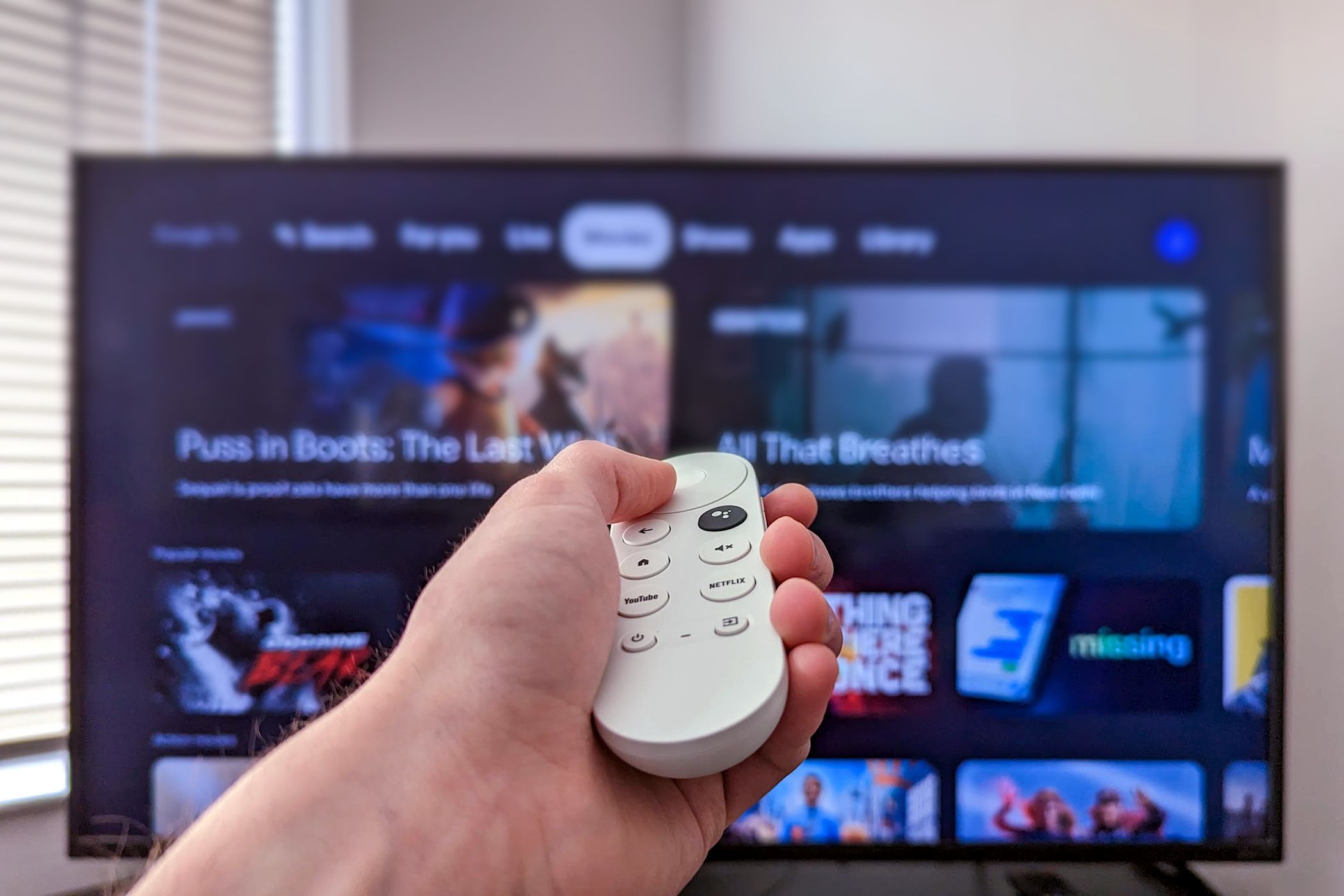
如果您与朋友和家人共享 Netflix、Hulu 和其他流媒体密码,您可能需要控制谁有权访问您的帐户。值得庆幸的是,您可以轻松查看哪些设备正在访问您的流媒体应用程序。如果您愿意,我们将帮助您找出潜伏者并将其清除。
推荐:WordPress代码片段专业插件Code Snippets Pro
为什么查看谁在使用您的帐户很重要
您可能不想要您的前伴侣、失散已久的大学室友,或者其他一些您甚至不再使用您的帐户与之交谈的人。这对于像 Netflix 这样的平台尤其重要——Netflix 不喜欢你与整个村庄共享你的帐户。如果您想共享您的帐户,您可以随时在 Netflix 上添加额外的会员。
幸运的是,有一种方法可以查看谁在大多数平台上登录了您的帐户。我们将解释如何在一些流行的平台上执行此操作,包括 Netflix、Amazon Prime、Hulu、Spotify、Disney+、Max、YouTube、YouTube TV、YouTube Music、Apple TV+ 和 Apple Music。如果您的平台未列出,您可能可以在设置部分的某个位置找到类似的选项。
如何查看谁在使用您的 Netflix 帐户
要查看谁在网络上使用您的 Netflix 帐户,请登录,将光标悬停在屏幕左上角的个人资料头像上,然后选择“帐户与设置”。导航到“您的设备”选项卡,查看最近登录您的 Netflix 帐户的设备列表。如果您想撤销对任何帐户的访问权限,请在这些帐户上单击“注销”。完成后,更改密码。
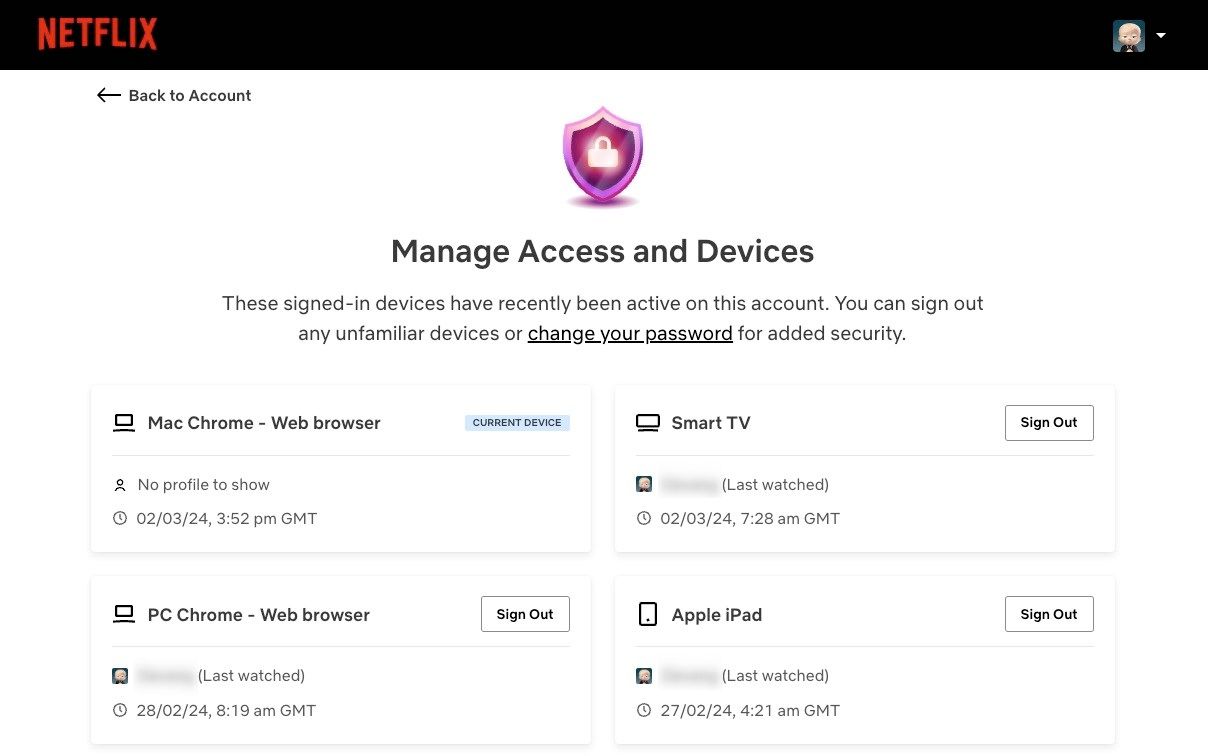
如果您在手机上使用 Netflix,请点击右下角的个人资料头像。选择右上角的齿轮图标。选择“注册设备”,然后选择您要退出的设备并更改密码。
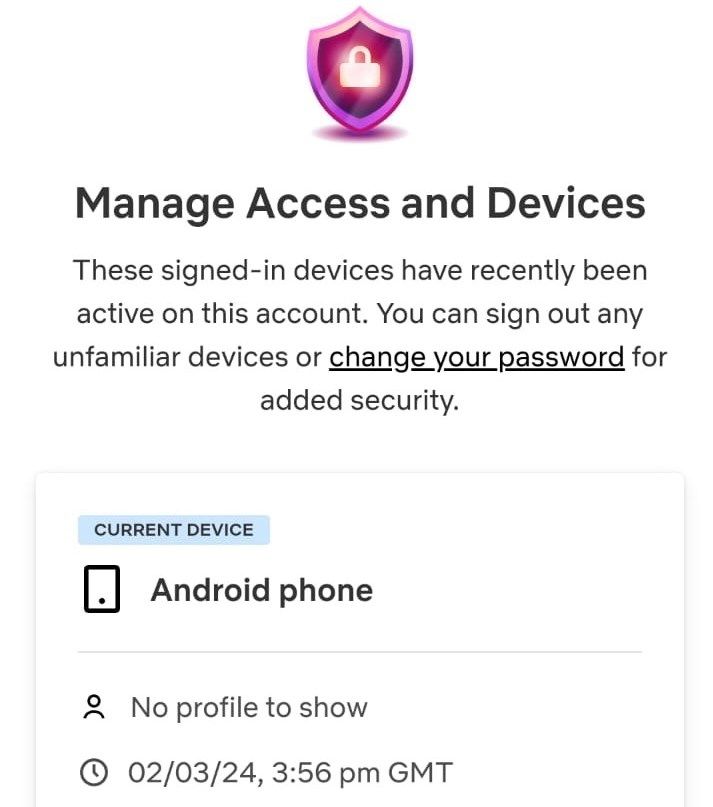
推荐:什么是Windows保护打印模式以及如何启用它
如何查看谁在使用您的 Amazon Prime Video 帐户
要查看谁在网络上使用您的 Amazon Prime Video 帐户,请转至 Prime Video,登录并将光标悬停在您的个人资料名称上。单击“帐户和设置”并切换到“您的设备”选项卡。您现在应该会看到登录到您帐户的设备列表。
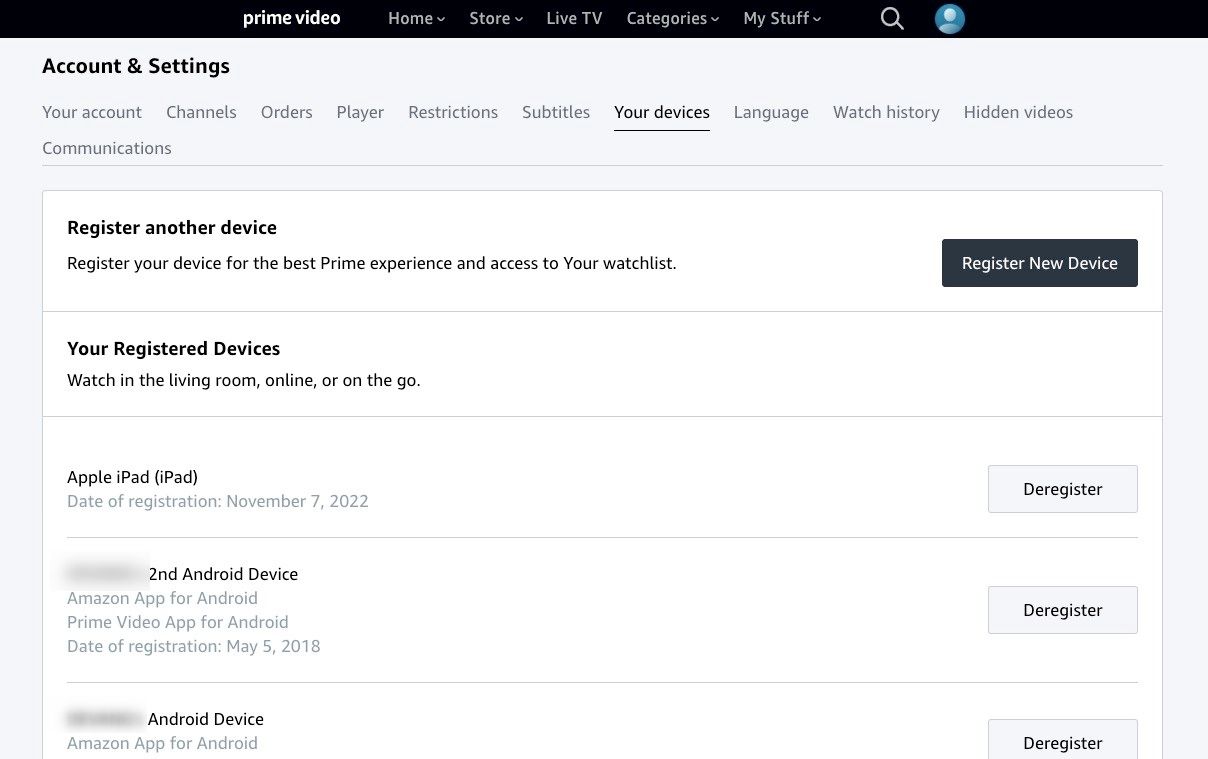
但是,如果您是帐户的主要所有者,您将看到所有设备。如果您不是主要所有者(这意味着您使用的是家庭成员或朋友的帐户),您将只能看到自己的设备。您可以通过单击设备右侧的“取消注册”选项从列表中删除设备。
如果您使用的是移动应用程序,请点击屏幕右上角的个人资料头像。选择位于右上角的齿轮图标。点击“已注册的设备”。
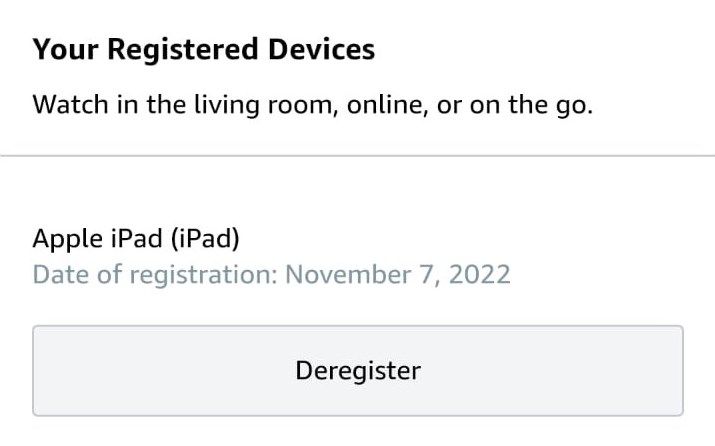
推荐:Windows上的 Discord更新失败时该怎么办
如何查看谁在使用您的 Hulu 帐户
要查看谁通过网络使用您的 Hulu 帐户,请打开 Hulu 并登录。将光标悬停在屏幕右上角的个人资料名称上。选择帐户 > 管理设备。
您将看到当前登录您的 Hulu 帐户的设备列表。如果您想删除设备,请单击“删除”。
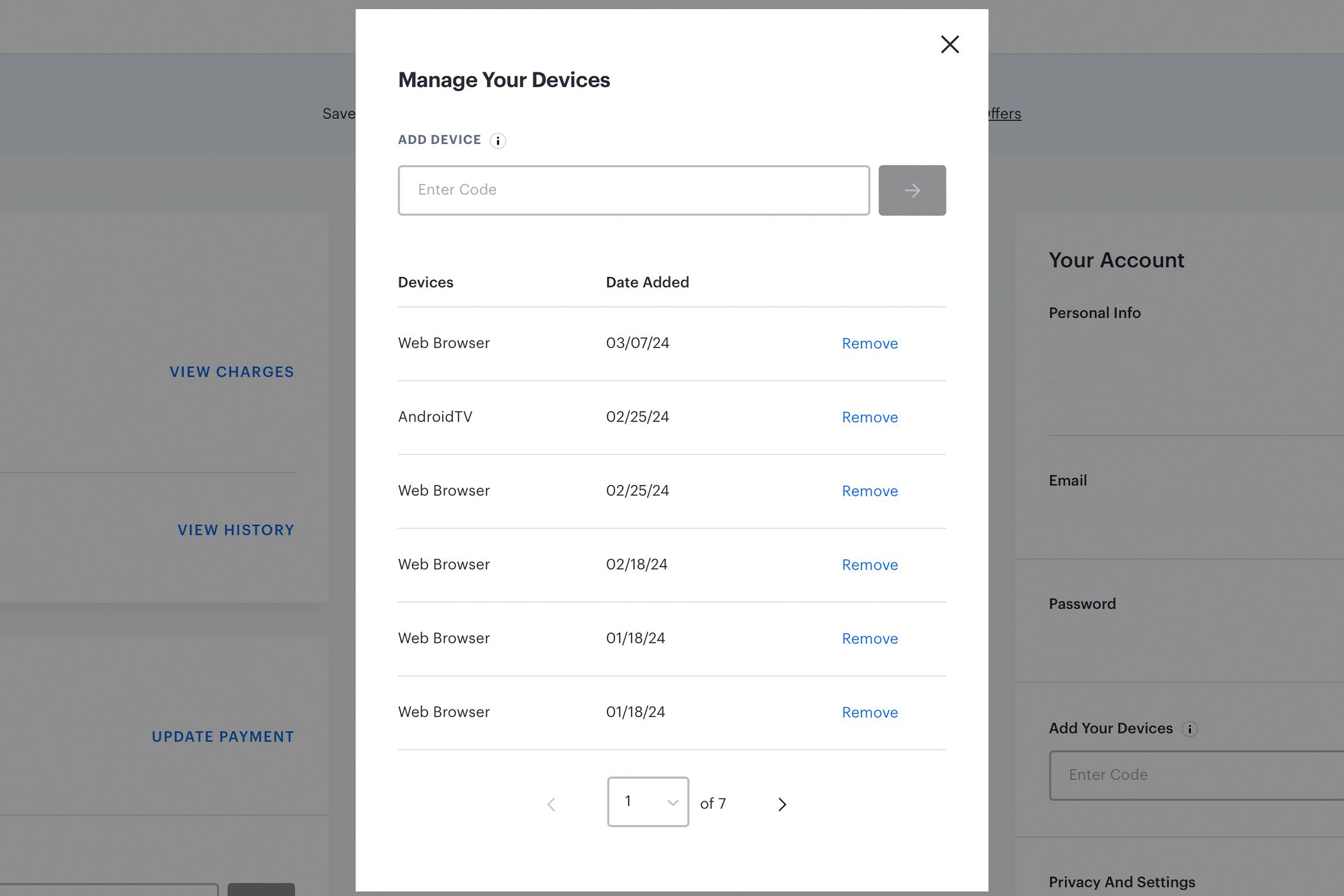
目前无法使用 Hulu 的移动应用程序查看已登录的设备。
如何查看谁在使用您的 Spotify 帐户
在浏览器中使用Spotify时,登录并单击右上角的帐户名称。选择“帐户”。单击“到处注销”按钮并在出现提示时确认。执行此操作会使您在手机、平板电脑、网络和台式机上注销。然而,这样做对智能扬声器、游戏机或电视没有影响。
要注销这些设备,请使用左侧边栏转到“应用程序”。对于您想要注销 Spotify 帐户的任何应用程序或设备,点击“删除访问权限”。
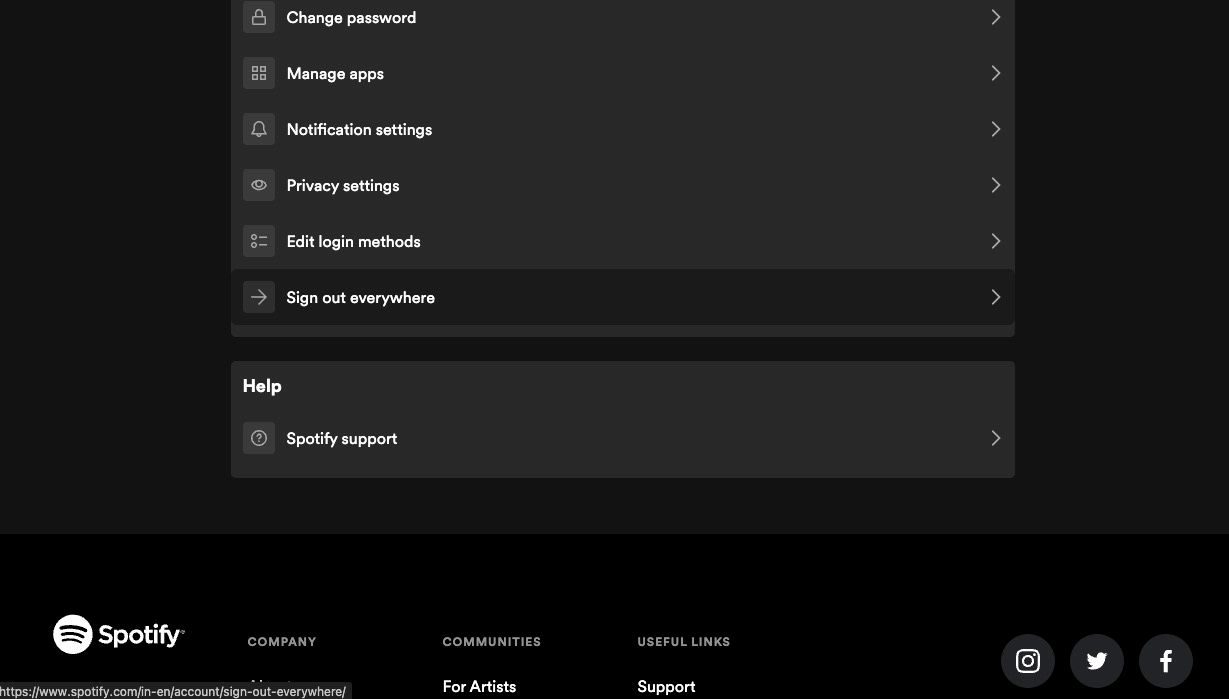
不幸的是,在撰写本文时,这些选项在手机应用程序上均不可用。
如何查看谁在使用您的 Disney+ 帐户
在网络上使用 Disney+ 时,登录您的帐户,将光标悬停在屏幕右上角的个人资料头像上,然后选择“帐户”。这里有一个“退出所有设备”选项。
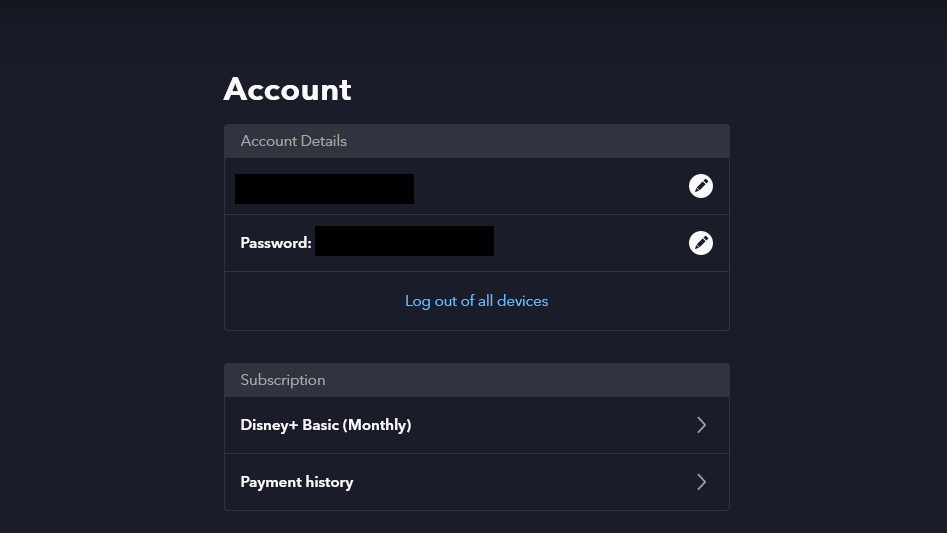
虽然这与像在其他平台上那样能够看到登录到您帐户的设备列表不同,但它确实允许您重新获得对帐户的控制权。如果您想与某人共享访问权限,您可以随时共享新密码。 Disney+ 移动应用程序的流程完全相同。
推荐:创意多用途WordPress主题Octavian
如何查看谁在使用您的 HBO Max 帐户
要查看谁在使用您的Max帐户(以前称为 HBO Max),请首先通过网络浏览器登录您的帐户。选择“设置”,向下滚动找到“设备”部分,然后选择“管理设备”。在这里,您将看到最近登录您帐户的设备列表,以及指示上次使用的时间戳。
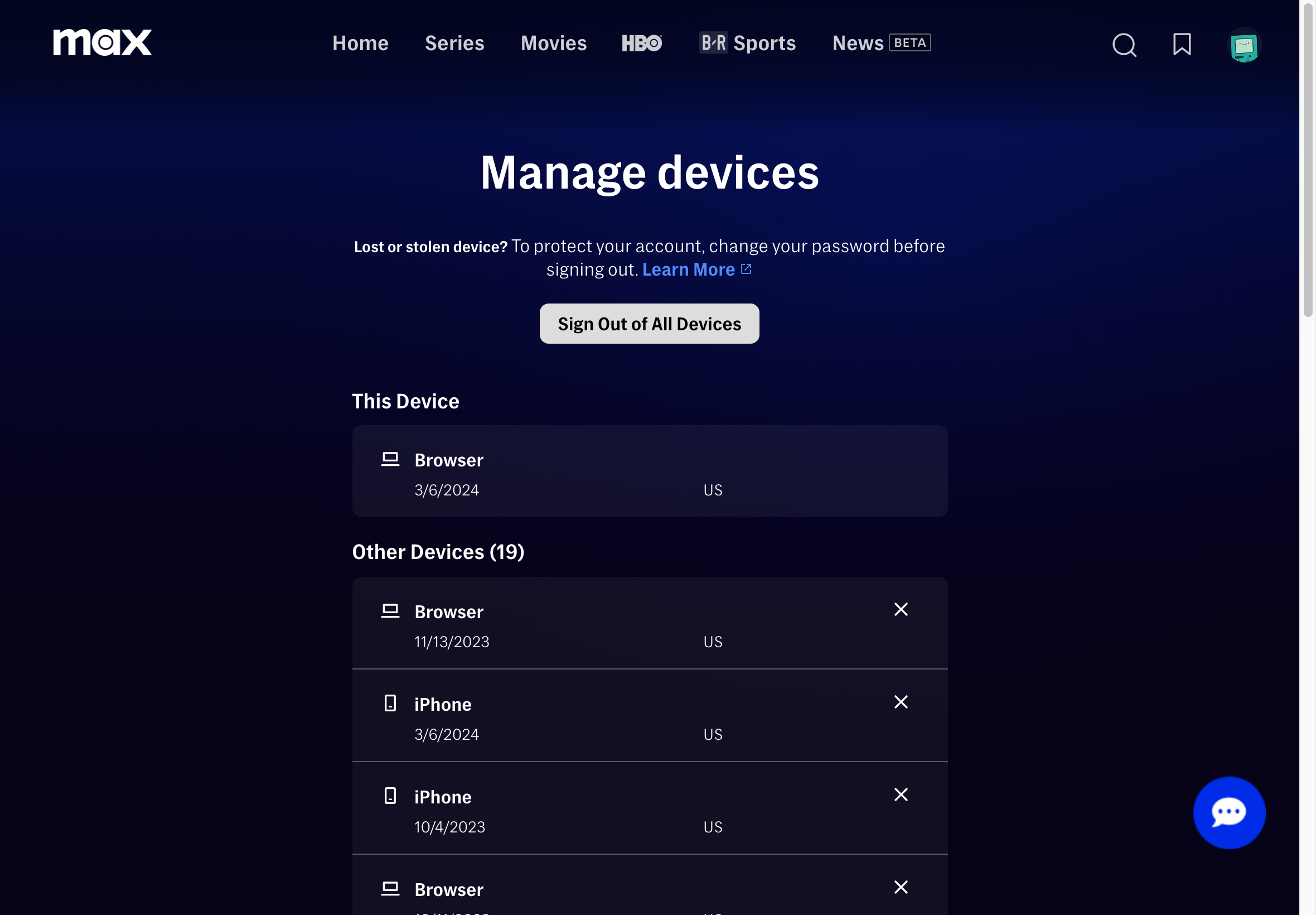
如果您想删除其中任何设备,请单击要删除的设备旁边的 X 图标。或者,您可以选择“注销所有设备”以删除所有设备,包括您当前正在使用的设备。
该过程与电话应用程序完全相同。就像在网络上一样,您可以使用手机应用程序通过单击设备名称旁边的 X 图标来删除设备,也可以选择退出所有设备。
如何查看谁在使用您的 YouTube、YouTube 电视和 YouTube 音乐帐户
由于 YouTube、YouTube TV 和 YouTube Music 是 Google 生态系统的一部分,因此您可以通过 Google 帐户控制登录到这些帐户的设备。
要查看谁在网络上使用您的 YouTube 帐户,请转至您的Google 帐户页面。切换到“安全”选项卡,向下滚动直到找到“您的设备”部分,然后单击“管理所有设备”。选择一个设备,然后单击“注销”以注销该设备上的 YouTube 帐户。
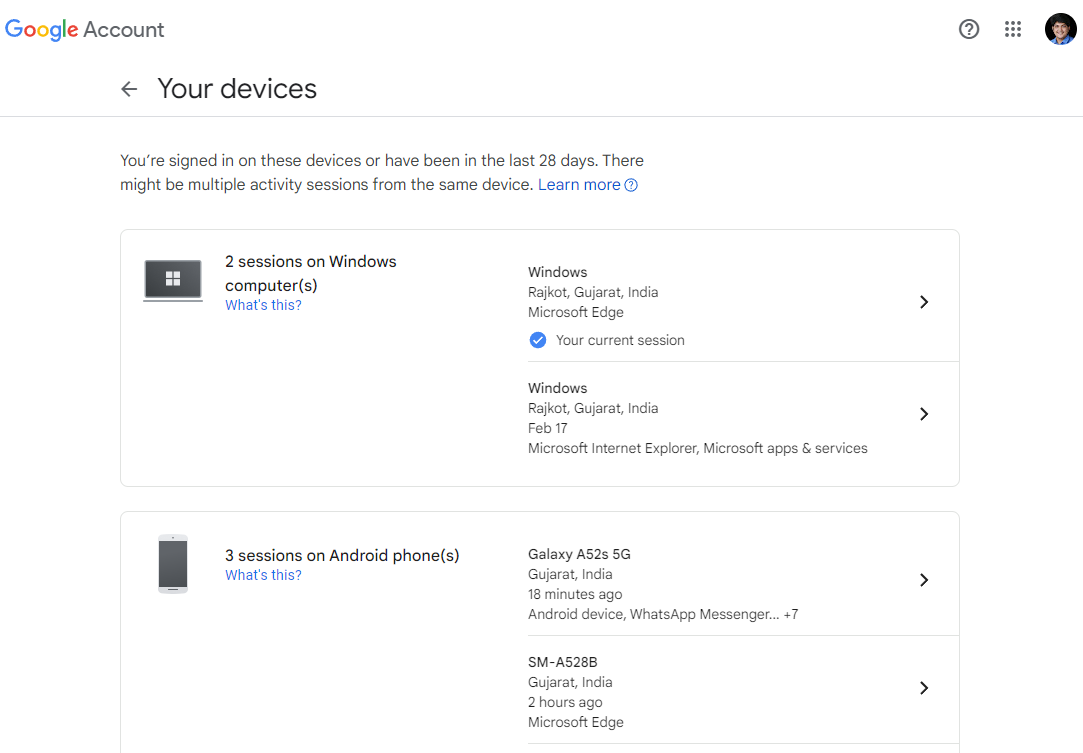
请记住,当您从此列表中删除设备时,该设备将从 Google 帐户中注销。这意味着设备必须重新登录才能使用 Gmail、Google Workspace,当然还有 YouTube。与其他平台不同,无法选择立即退出所有设备。
如果您使用的是手机应用程序,请启动 Google 应用程序(不是 YouTube),然后点击右上角的个人资料头像。点击“Google 帐户”,切换到“安全”选项卡,然后向下滚动到“您的设备”部分。点击“管理所有设备”。选择您要注销的设备,然后点击“注销”按钮。
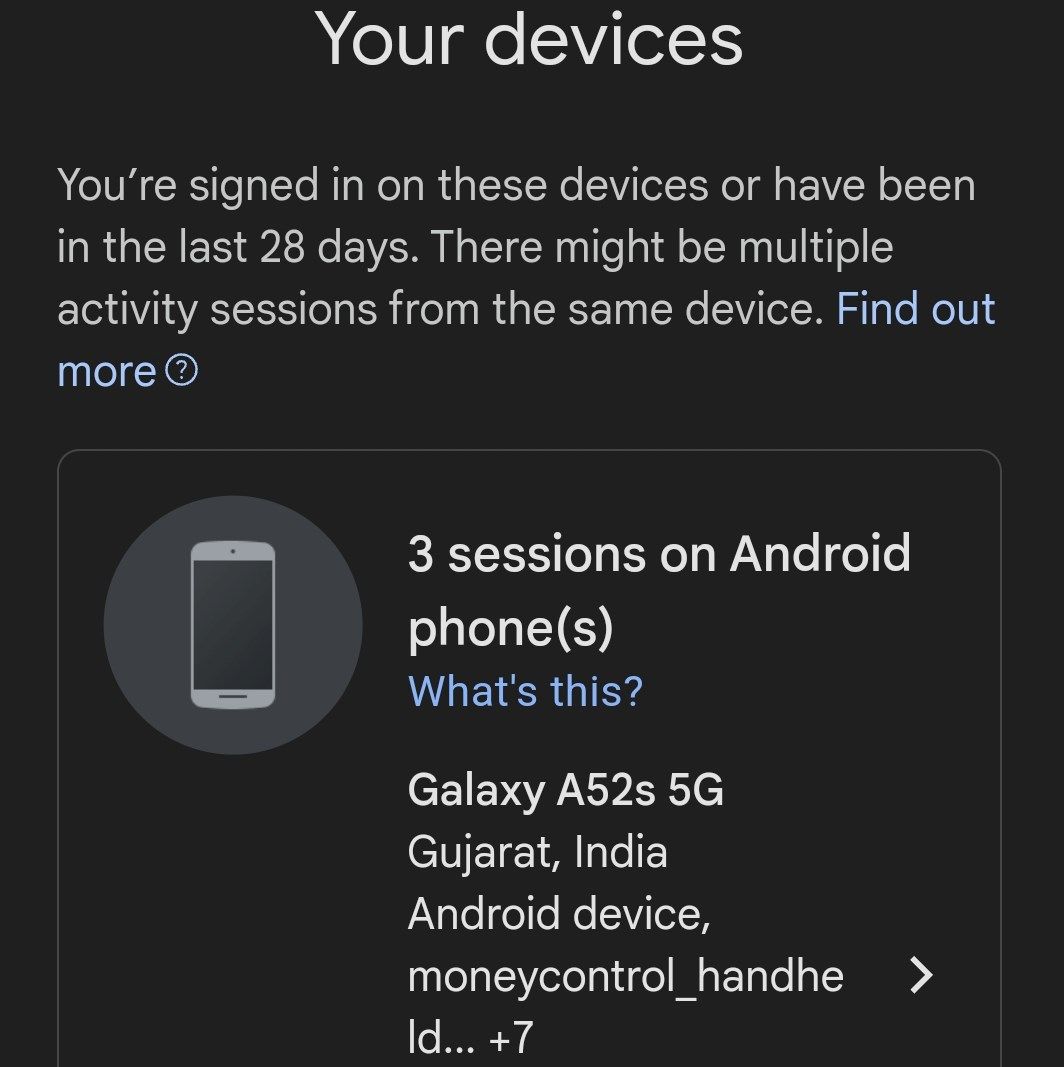
推荐:如何修复Google Chrome ERR_ADDRESS_UNREACHABLE错误
如何查看谁在使用您的 Apple TV+ 和 Apple Music 帐户
与 Google 一样,Apple 流媒体服务也是通过您的 Apple 帐户集中管理的。要查看谁在使用您的 Apple TV+ 和 Apple Music 帐户,请从Apple ID 页面登录您的 Apple 帐户。从左侧边栏中选择“设备”,然后选择要从列表中删除的设备,然后单击“从帐户中删除”。
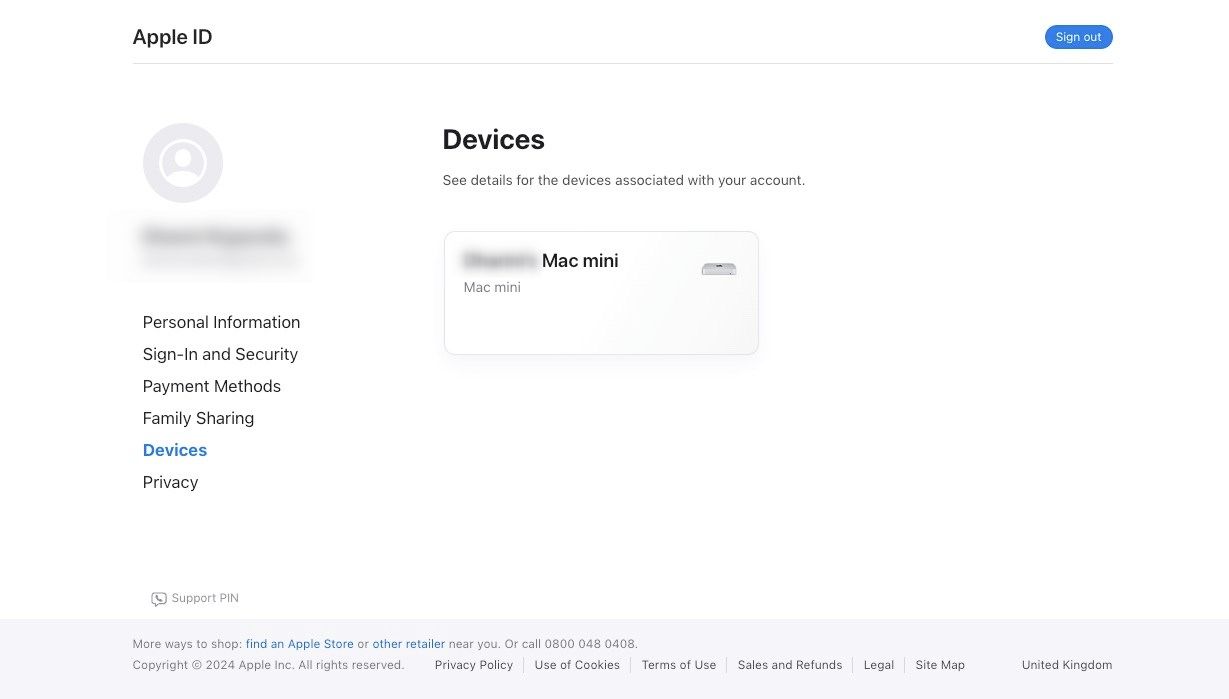
或者,从 Mac 上的 Apple 菜单中选择“系统设置”,然后选择您的姓名或 Apple ID。向下滚动到“设备”部分,然后在左侧边栏中搜索要删除的设备。选择“从帐户中删除”。
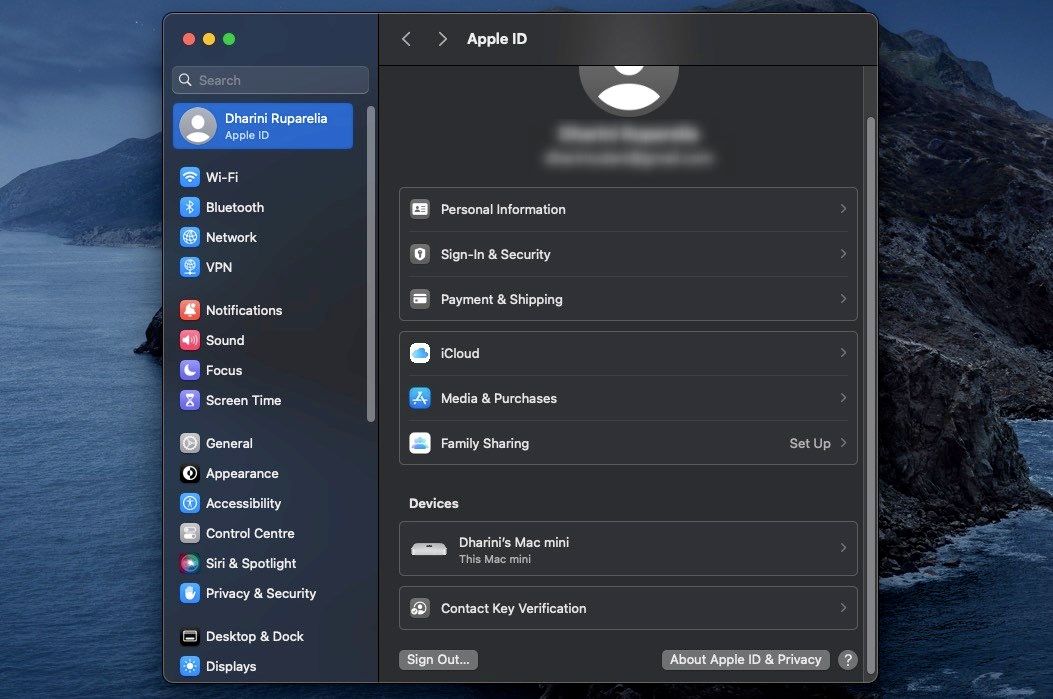
同样,当使用 iPhone 或 iPad 时,转到“设置”并点击您的名字。搜索底部的设备列表,选择要删除的设备,然后点击“从帐户中删除”。
重新控制您的帐户
有权访问您帐户的人可能会自行更改密码。当然,当你与朋友共享密码时,这并不是一个大问题,但像 Netflix 这样的平台正越来越多地试图结束帐户共享。
根据 Netflix 的当前政策,您只能与家庭成员共享您的密码。如果您以前与某人分享了您的 Netflix 密码,那么现在是撤销他们的访问权限的好时机。这同样适用于其他平台。
